
機材貸し出し:レノボ・ジャパン合同会社
レノボの『ThinkPad X1 Carbon Gen 11』は、同社のビジネス向けモバイルノートPCのなかでもフラグシップに相当するハイエンドモデルです。「モバイルノートPCと言えばコレ!」と言われるほど人気が高く、昔から多くのユーザーに支持されています。

レノボのフラグシップモバイルノートPC『ThinkPad X1 Carbon Gen 11』
記事執筆時の価格
| スペック | 価格 |
|---|---|
| Core i5-1335U / 16GB / 256GB | 20万8560円 |
| Core i7-1355U / 16GB / 256GB | 23万1715円 |
| Core i7-1365U / 32GB / 1TB / 2.8K OLED | 26万7960円 |
| Core i7-1370P / 32GB / 512GB | 28万0698円 |
※2023年10月26日時点
2023年発売のGen11(第11世代)は、CPUに第13世代Coreプロセッサを採用している点が特徴です。以前のモデルと比べて細かなアップデートはあるものの、基本的にここ2~3世代では大きな変化はありません。それでも品質の高さや使いやすさについてはさすがのできばえ。人気機種として長く君臨し続けるのも納得できます。
しかしハイエンドモデルだけあって、お値段もハイエンドクラス。Core i5搭載の下位モデルでも20万円を超えています。ですが各種ベンチマークテストの結果はそこそこで、CPUの発熱による影響も見られました。コスパの面では必ずしも優秀とは言えませんが、使い勝手の良さに惚れ込んだあまり「X1 Carbonじゃなきゃヤダ!」という人のためのモデルです。
この記事ではメーカーからお借りした実機を使って、デザインや性能、実際の使い心地などをレビューします。
スペック
| 発売日 | 2023年4月25日 |
|---|---|
| OS | Windows 11 Home / Pro |
| ディスプレイ | 14インチ アスペクト比16:10 |
| パネル | 1920×1200 IPS / 2240×1400 IPS / 2880×1800 OLED |
| CPU | Core i5-1335U / Core i5-1365U / Core i7-1355U / Core i7-1365U / Core i7-1370P |
| メモリー | 16~64GB LPDDR5 ※オンボード |
| ストレージ | 256GB~2TB NVMe SSD |
| グラフィックス | UHD /Iris Xe Graphics(CPU内蔵) |
| 通信 | Wi-Fi 6E、Bluetooth 5.2、4G LTE / 5G(オプション) |
| インターフェース | Thunderbolt 4×2、USB 3.2 Gen1 Type-A ×2、HDMI、ヘッドフォン出力 / マイク入力 |
| 生体認証 | 指紋認証、顔認証(オプション) |
| サイズ / 重量 | 幅315.6mm、奥行き222.5mm、高さ15.4mm / 約1.12kg |
| バッテリー | 4セル 57Whr 最大 約28.5時間 |
本体デザイン

ThinkPad X1 Carbon Gen 11の外観

試用機はカーボン柄のブラック。モデルによっては単色のブラックもあるようなので、購入時によく確認してください。天板はカーボン素材(CFRP)ですが、シリコン系塗料の影響でしっとりとした手触りです

大きさは幅315.6mm、奥行き222.5mm
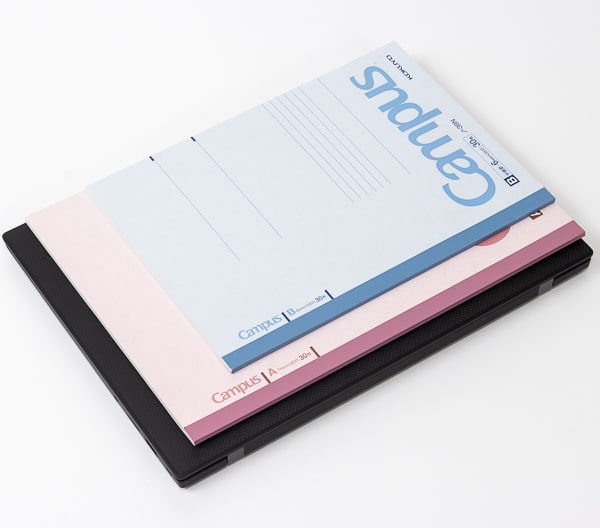
A4ノート(ピンク)とB5ノート(ブルー)とのサイズ比較。A4サイズよりもひと回り大きい程度で、14インチタイプとしては比較的コンパクトです

高さは実測で16.8mm(突起部を除く)

底面部のゴム足(突起部)を含めた高さは20.4mm。設置時にはやや厚みを感じます

試用機の重さは実測で1.259kg。パーツ構成によって多少変化しますが、14インチクラスのモバイルノートPCとしてはまあ軽いほうです

ディスプレイを開いた状態

ディスプレイは最大で180度近くまで開きます

キーボード面はアルミ製。Thinkpadシリーズの象徴とも言える「トラックポイント」も用意されています

ディスプレイのベゼルは細めではあるものの、最近のノートPCとしてはそれほど細いわけではありません。とは言え野暮ったさはなく、画面周りはスッキリとしています

ディスプレイ上部のカメラはプライバシーシャッター付き。標準は1080pのWebカメラのみですが、オプションで顔認証用のIRカメラを追加できます

インターフェース構成。メモリーカードスロットはないものの、モバイルノートPCとしては十分な端子が用意されています

付属の電源アダプターは65WのType-C。重さは255gで、従来の65Wタイプに比べてだいぶコンパクトです

(参考)ThinkPad X13に付属の65W Type-Cアダプター

クアッドスピーカーはDolby Atomos対応。キーボード両脇のスピーカーは高音向けで、中~高音域がとてもクリアーに聞こえました。動画やビデオ会議の音もよく聞こえます

底面部のスピーカーは低音向け。音楽もノートPCとしては高いクオリティーで再生されます

キーボード上部の電源ボタンは指紋センサー内蔵

排気口はこのあたり

底面部
ディスプレイについて

画面サイズは14インチ。解像度は1920×1200ドット、2240×1400ドット、2880×1800ドットの3種類が用意されています。納期の早い即納モデルは固定仕様ですが、カスタマイズ対応モデルでは変更可能です
用意されているパネルの種類
| 1920×1200ドット、IPS、100% sRGB、400nit |
| 1920×1200ドット、IPS、タッチ対応、100% sRGB、400nit |
| 1920×1200ドット、IPS、タッチ対応、Think Privacy Guard、100% sRGB、500nit ※ |
| 2240×1400ドット、IPS、100% sRGB、300nit |
| 2880×1800ドット、OLED、100% DCI-P3、400nit |
※検証機の仕様

検証機は100% sRGBのThink Privacy Guard対応パネル。正面から見るぶんには明るくて発色もいいのですが、画面の端のほうがやや暗く感じます。色もわずかに寒色系なので、文字中心の作業で使うほうがいいでしょう
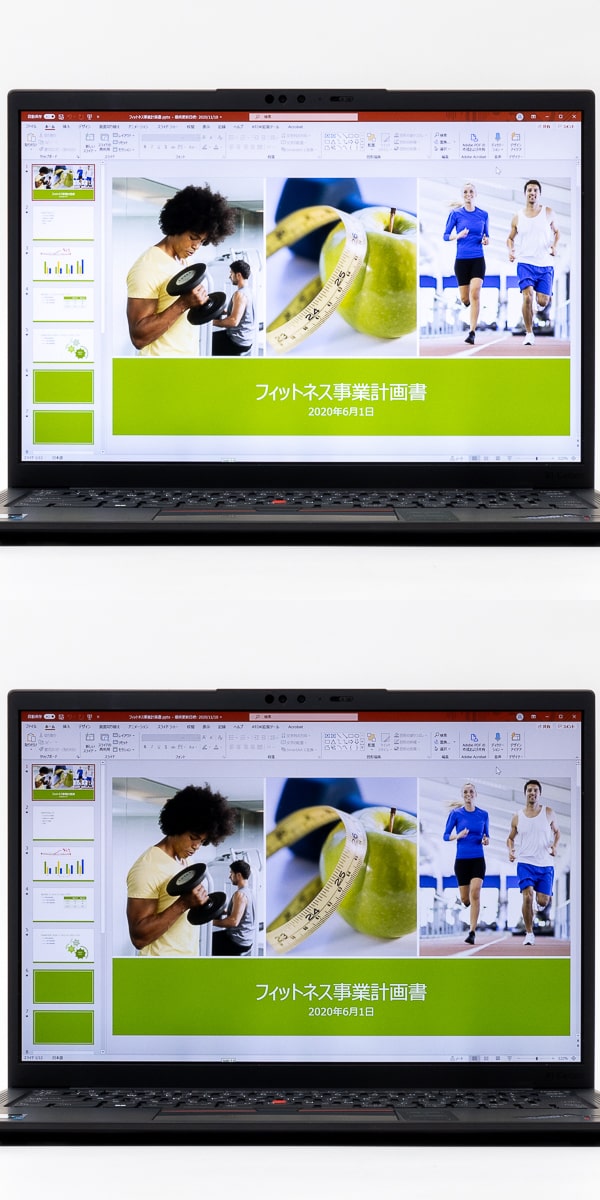
Think Privacy Guardが無効の状態(上)と有効の状態(下)。真正面から見ると、画面がやや暗くなった程度にしか感じません。ただし画面の明るさを落とすと、けっこう見づらく感じます
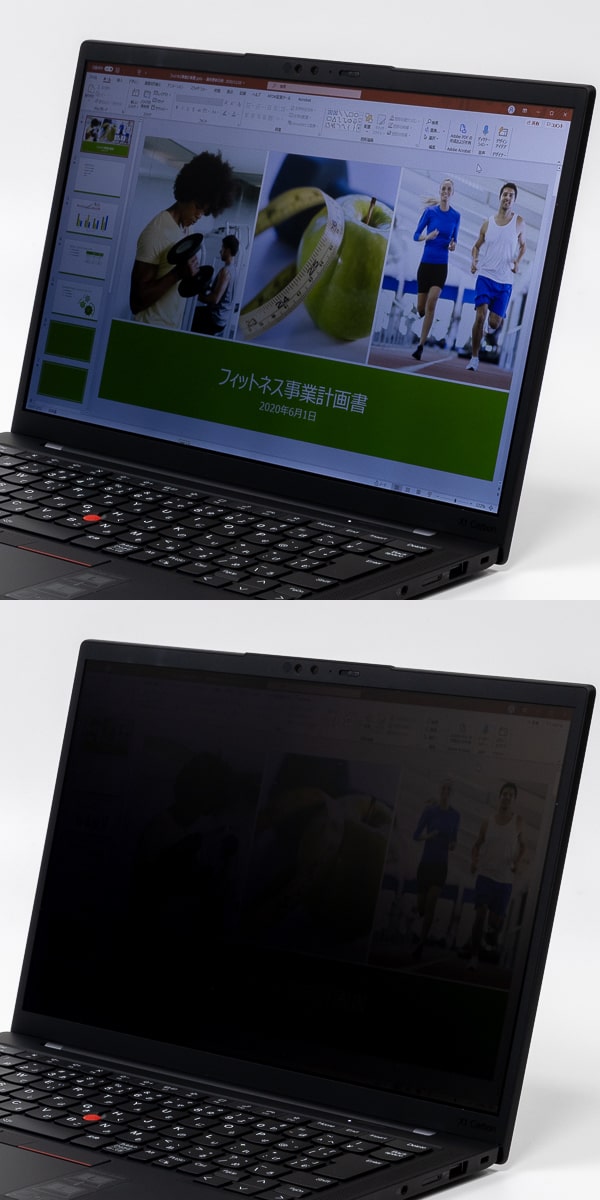
同じくThink Privacy Guardが無効の状態(上)と有効の状態(下)。有効時には周囲からののぞき見をある程度防止できます
キーボードについて

キーボードはテンキーなしのバックライト対応。カスタマイズ対応モデルでは、英字配列に変更できます ※写真は日本語配列
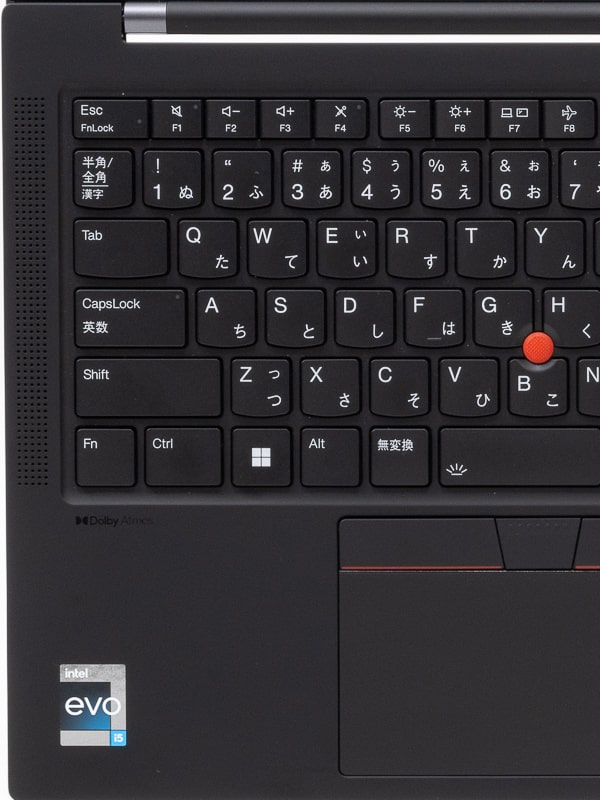
キーボード左側に違和感はありません。FnキーとCtrlキーの位置が逆なのは、ThinkPadシリーズの特徴です
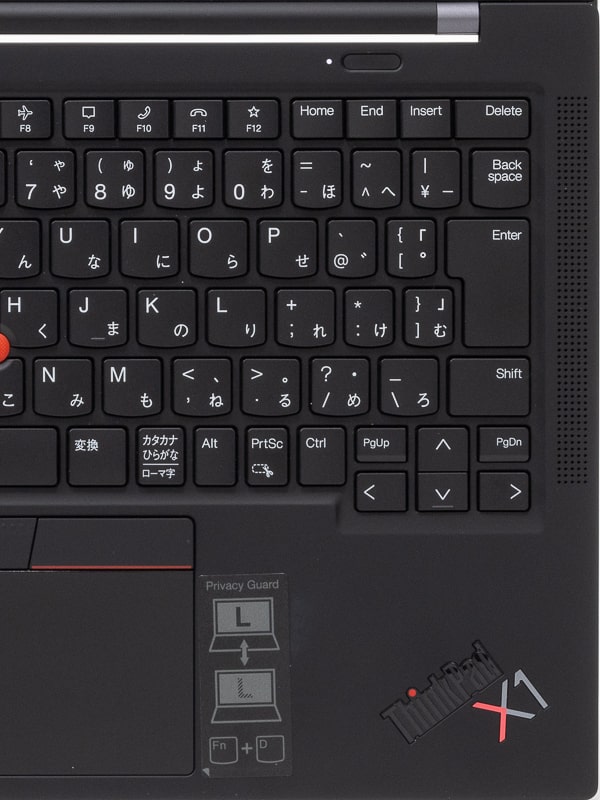
キーボード右側ではEnterキー周辺のキーがやや小さく作られています。この変則的な配列は2019年に発売されたGen9から。Gen8以前のモデルから乗り換える人は注意してください

キーストロークは1.5mm程度で、ThinkPadシリーズとしてはやや浅め。ただしクリック感はしっかりと感じられる上に、指がスッと沈み込むようなタイプ感はなかなかの仕上がりです。タイプ音も比較的静か
ベンチマーク結果
試用機のスペック
| CPU | Core i5-1335U(12C16T、Pコア×4+Eコア×8、28W) |
|---|---|
| メモリー | LPDDR5x-4800 16GB |
| ストレージ | 512GB NVMe SSD |
| グラフィックス | Iris Xe Graphics(CPU内蔵) |
※ベンチマークテストはWindows 11の電源プランと電源モードを「バランス」に設定した上で、電源アダプターを接続した状態で実施しています
※ベンチマーク結果はパーツ構成や環境、タイミング、個体差などさまざまな要因によって大きく変わることがあります
CPU性能
CPUとしては、インテル第13世代の薄型ノートPC向けであるCore i5-1335U / Core i5-1365U / Core i7-1355U / Core i7-1365U / Core i7-1370Pが使われています。
Core i5-1335U搭載機で電源モードを変えながらCPUベンチマークテストを行なったところ、高性能設定の「最適なパフォーマンス」ではなかなか優秀な結果が出ました。標準設定の「バランス」ではスコアがだいぶ落ちるものの、軽めの作業には十分な結果です。作業内容や作業場所に応じて、電源モードを切り替えるといいでしょう。
薄型ノートPC向けCPUの性能差 (総合性能)
| CPU | PassMark CPU Mark Score |
|---|---|
| Ryzen 7 7735U |
21043
|
| Core i5-1340P |
20760
|
| Core i7-1360P |
19623
|
| Ryzen 7 7730U |
18979
|
| ThinkPad X1 Carbon(Core i5-1355U, 最適なパフォーマンス) |
18541
|
| Core i5-1335U |
18240
|
| Ryzen 5 7535U |
17163
|
| Ryzen 5 7530U |
16196
|
| Core i7-1355U |
15636
|
| ThinkPad X1 Carbon(Core i5-1355U, バランス) |
13837
|
| Core i3-1315U |
13033
|
| Ryzen 3 7330U |
10909
|
| Core i3-N305 |
10265
|
| Ryzen 5 7520U |
9759
|
| Ryzen 3 7320U |
9249
|
| Intel N100 |
5620
|
※スコアはPassMark CPU Benchmarksによる集計値
薄型ノートPC向けCPUの性能差 (シングルスレッド)
| CPU | PassMark CPU Mark Score |
|---|---|
| ThinkPad X1 Carbon(Core i5-1355U, 最適なパフォーマンス) |
3704
|
| ThinkPad X1 Carbon(Core i5-1355U, バランス) |
3701
|
| Core i7-1360P |
3670
|
| Core i5-1335U |
3665
|
| Core i7-1355U |
3606
|
| Core i3-1315U |
3573
|
| Ryzen 7 7735U |
3289
|
| Ryzen 7 7730U |
3228
|
| Ryzen 5 7530U |
3136
|
| Ryzen 5 7535U |
3105
|
| Ryzen 3 7330U |
3089
|
| Ryzen 5 7520U |
2573
|
| Ryzen 3 7320U |
2485
|
| Core i3-N305 |
2279
|
| Intel N100 |
1971
|
※スコアはPassMark CPU Benchmarksによる集計値
グラフィックス性能
グラフィックス機能としては、CPU内蔵のIris Xe Graphicsが使われます。3Dベンチマークテストの結果は同じIris Xe Grapghicsとしては妥当な結果でした。最近の内蔵グラフィックスとしては標準的な結果です。ゲームやクリエイター向けソフトでは、多少の効果が見込めるでしょう。
内蔵グラフィックスの性能差(DirectX 12)
| GPU | 3DMark Time Spy Graphicsスコア |
|---|---|
| GTX 1650 |
3445
|
| Radeon(RDNA 3) |
2862
|
| Radeon 680M(RDNA 2) |
2211
|
| Iris Xe(Core i7+LPDDR) |
1528
|
| ThinkPad X1 Carbon(Iris Xe, LPDDR) |
1321
|
| Iris Xe(Core i5+LPDDR) |
1302
|
| Radeon (Vega) |
1204
|
| Iris Xe(Core i7+DDR) |
1149
|
| Iris Xe(Core i5+DDR) |
977
|
| UHD(Core i3) |
900
|
※そのほかのスコアは当サイト計測値の平均
ストレージ性能
ストレージには、256GB~2TBのSSDが使われています。使用機で使われていたSSDは「UMIS RPETJ256MKP1MDQ」と認識されており、「Union Memory」と呼ばれるメーカーの製品かもしれませんが詳細は不明です。PCIe Gen4 x4の高速規格に対応しているものの、アクセス速度の計測結果はPCIe Gen3 x4程度でしかありません。
ただしこれは、SSDからの発熱を抑えるためだと思われます。内部の熱を抑えるために、あえて速度を抑えたSSDを使っているのでしょう。高速タイプではないものの、一般的な利用には十分な性能です。
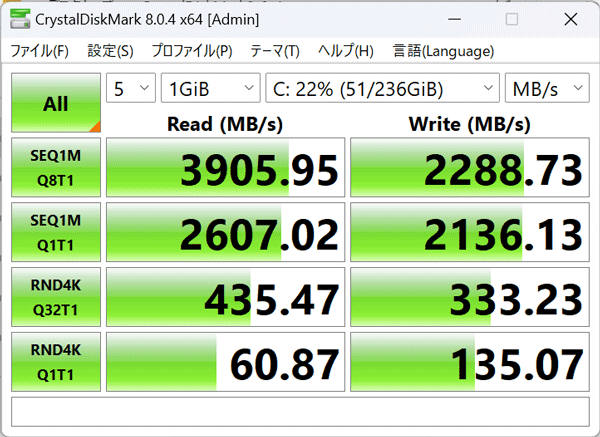
256GB SSDのアクセス速度計測結果
PCを使った作業の快適さ
PCMark10は、PCを使った作業の快適さを計測するベンチマークテストです。一般的な作業を想定しているため、テストでは比較的軽い処理が行なわれています。各テストの傾向としては「Essentials」(一般利用)ではCPUのシングルコア性能、「Productivity」(ビジネス利用)ではCPUのマルチコア性能、「Digital Contents Creation」(コンテンツ制作)ではCPUとストレージ、GPU性能が強く影響するようです。
パフォーマンスを標準設定(電源モードを「バランス」)と高性能設定(電源モードを「最適なパフォーマンス」)の2パターンに調整してテストを行なったところ、全体としてはまずまずの結果となりました。ただし負荷の高いマルチコア性能が要求されるビジネス利用(高度なワープロや高度な表計算)では、スコアがやや落ちています。ビジネスには問題なく使えるものの、重すぎる処理は苦手なようです。
PCMark 10ベンチマーク結果
| テスト | スコア |
|---|---|
| Essentials (一般的な利用) 目標値:4100 |
9438
10005
10616
9882
10917
10258
10501
|
| Productivity (ビジネス利用) 目標値:4500 |
6471
7139
10003
6966
9572
7417
7622
|
| Digital Contents Creation (コンテンツ制作) 目標値:3450 |
5434
6088
6018
5500
6536
6026
6624
|
※スコアの目標値はPCMark 10公式サイトによるもの
比較機のスペック(スリムノートPC)
| ▶ThinkBook 14 Gen5 | Ryzen 5 7530U / 16GB / Radeon |
|---|---|
| ▶Vostro 15 3550 | Core i5-1335U / 16GB / Iris Xe |
| ▶IdeaPad Flex 5 Gen 8 | Ryzen 7 7730U / 16GB / Radeon |
| ▶HP Pavilion 15-eg | Core i7-1355U / 16GB / Iris Xe |
| ▶Inspiron 16 5630 | Core i7-1360P / 16GB / Iris Xe |
バッテリー駆動時間
バッテリーの駆動時間は、公称値で最大 約28.5時間とされています。しかし公称値は実際の利用を想定した測定結果ではないため、実際の利用では駆動時間が短くなりがちです。
そこでCore i5-1355Uモデルを使って最大パフォーマンスの状態でビジネス作業 (Web閲覧や文書作成、ビデオチャットなど)での駆動時間を計測したところ、開始から10時間25分で休止状態へ移行しました。公称値よりも短い結果でしたが、日常的なビジネス利用でこれだけもてば十分でしょう。電源プランや画面の輝度を変更すれば、駆動時間はさらに延びる可能性があります。
バッテリー駆動時間の計測結果 ※Core i5モデル
| テスト方法 | バッテリー消費 | 駆動時間 |
|---|---|---|
| ※公称値 | 小 | 約28.5時間 |
| Modern Office (ビジネス作業) | 大 | 10時間25分 |
| 50%充電までにかかった時間 | - | 38分 |
| フル充電までにかかった時間 | - | 1時間58分 |
※テストの条件や計測方法についてはコチラ
ただしバッテリー駆動時にはパフォーマンスが大きく低下するので注意してください。電源接続時とバッテリー駆動時とでは、ベンチマークテストのスコアが27~35%程度変わります。フルパワーで使いたいときは、電源に接続した状態で利用するといいでしょう。
PCMark 10ベンチマーク結果
| テスト | スコア |
|---|---|
| Essentials (一般的な利用) 目標値:4100 |
9438
6179
|
| Productivity (ビジネス利用) 目標値:4500 |
6471
4274
|
| Digital Contents Creation (コンテンツ制作) 目標値:3450 |
5434
3979
|
熱と騒音について
表面温度
今回試用したCore i5-1335Uモデルでは、高負荷時にキーボード上部がちょっと熱く感じました。また充電用Type-Cの周りでも熱が生じています。キーボード入力中は左半分がやや温かく感じるでしょう。外出先はともかく、自宅や職場でガッツリ使うならノートPC冷却台などの熱対策を行なったほうがいいかもしれません。

高負荷時には排気口付近とキーボード左側が熱を帯びますが、触れないほどではありません
CPUの熱
電源モードを「バランス」と「最適なパフォーマンス」に設定して高負荷時におけるCPUの温度を計測したところ、「バランス」での平均CPU温度は67.4℃、「最適なパフォーマンス」では平均75.8度でした。
平均値だけではどちらも問題ない温度のように思えますが、「最適なパフォーマンス」では100度に達している場面が何度かあり、内部的にはサーマルスロットリング(高熱による強制的な性能低下)が発生しています。メーカーとしては、これで問題のないチューニングなのでしょう。ただPCを長期間不具合なく使うのであれば「最適なパフォーマンス」は常用せずに、必要に応じて電源モードを切り替えたほうがいいと思います。
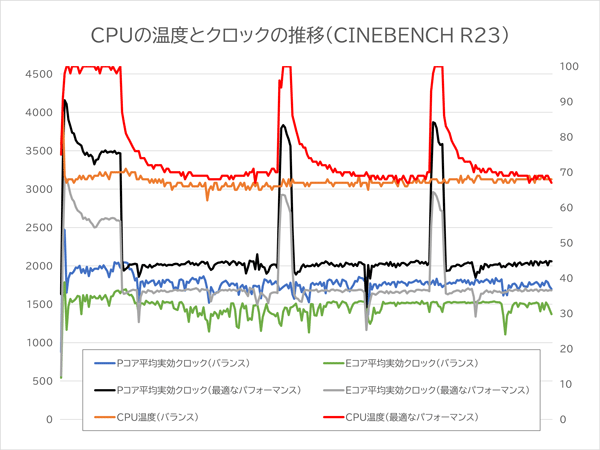
CINEBENCH R23のマルチコアテストを10分間行なった際のCPUクロックとCPU温度の推移
駆動音
駆動音(ファンの回転音や排気口からの風切り音)は、高負荷時に多少大きく聞こえます。うるさすぎるほどではありませんが、外出先で利用するなら標準設定で利用するといいでしょう。
駆動音の計測結果
| 電源オフ | 36.8dBA | - |
|---|---|---|
| 待機中 | 37.0dBA前後 | ほぼ無音 |
| 軽作業中 | 37.1dBA前後 | 待機時とほぼ変わらない |
| 高負荷時(バランス) | 38.0dBA前後 | 排気音がハッキリと聞こえるがうるさくはない |
| 高負荷時(最適なパフォーマンス) | 44.2dBA前後 | 排気音が大きく聞こえる。音の大きさとしてはUSB扇風機程度。静かな場所では周囲への配慮が必要 |
| (参考)エアコンの最大出力時 | 48~58dBA前後 | - |
品質は高いが値段も高い

ベンチマーク結果はほどほどでしたが、仕上がりのクオリティーが高い点が魅力です。見た目も質感も良く、総合的な使い心地はまさにフラグシップモデル相当。ビジネス向けモバイルノートPCとして人気が高いのもうなづけます。とは言えGen11はCPUが第13世代に変わったのが主な変更で、良くも悪くも「いつものX1 Carbon」です。
ただCore i5 / 16GBメモリー / 256GB SSD / 1920×1200ドットで20万円~は、値段的にはかなりお高め。最近は同構成の格安機種なら6~7万円台で購入できることを考えれば、コスパが高いとは言えません。値段に関係なく、使い勝手にこだわりたいのであればアリでしょう。
ひとつ気になるのは、Enterキー周りの配列に違和感がある点です。7~10万円クラスの機種であれば仕方がないなとは思いますが、20万円オーバーの高級機としては配慮が足りないのではないでしょうか。コストが上がるのは仕方がないものの、ThinkPad X1 Carbonの最新モデルを選ぶ人は、わずかなコスト差を気にすることはないはず。この点については、今後に期待します。
*
当サイトでは、パソコン・ガジェット関係のお買い得情報やレビューを公開しています。最新のお買い得情報は当サイトのツイッターアカウントでお知らせしているので、ぜひフォローをお願いします。
ツイッターでこまめブログをフォローする
関連記事
お買い得情報一覧





